1、打开需要处理的影像【5.PSD】,如下图所示。
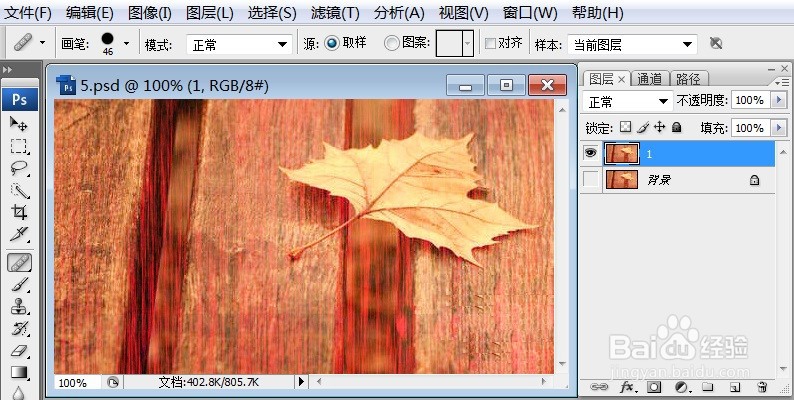
2、打开需要处理的影像【5.PSD】,【滤镜】→【渲染】→【纤维】,如下图所示。
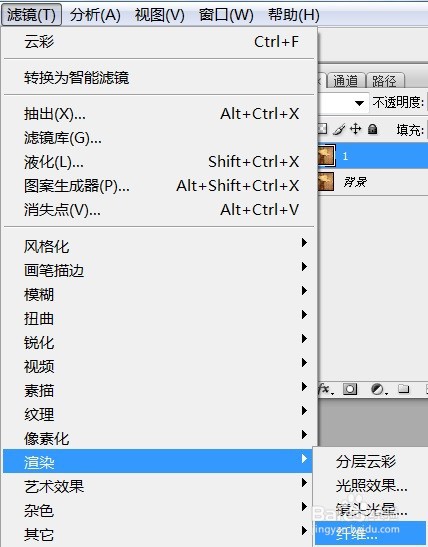
3、打开需要处理的影像【5.PSD】,【滤镜】→【渲染】→【纤维】,弹出【纤维】对话框,如下图所示。

4、打开需要处理的影像【5.PSD】,【滤镜嘉滤淀驺】→【渲染】→【纤维】,弹出【纤维】对话框,在该对话框中调整【差:15;强:39】,如下图所示。

5、打开需要处理的影像【5.PSD】,【滤镜嘉滤淀驺】→【渲染】→【纤维】,弹出【纤维】对话框,在该对话框中调整【差:15;强:39】,点击【确定】后,效果如下图所示。

